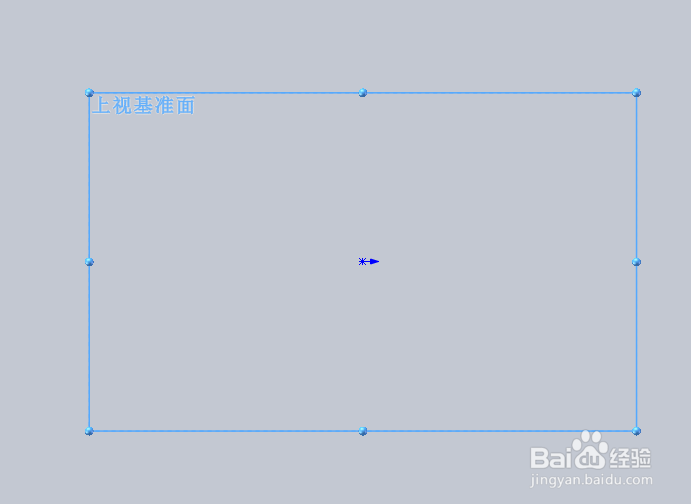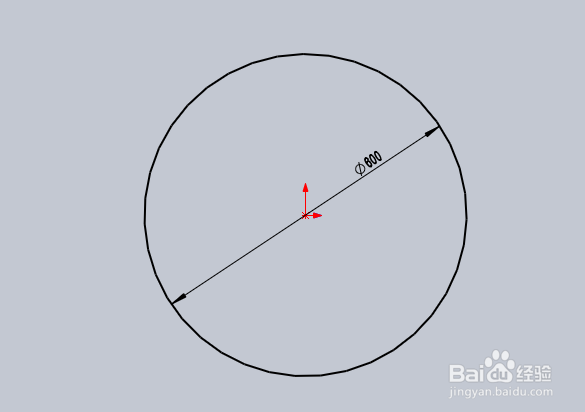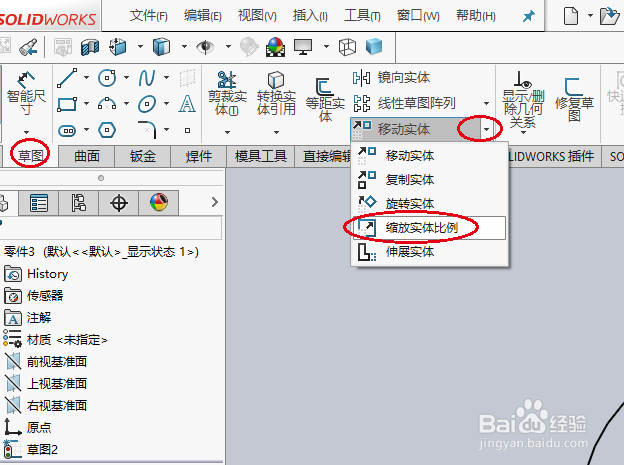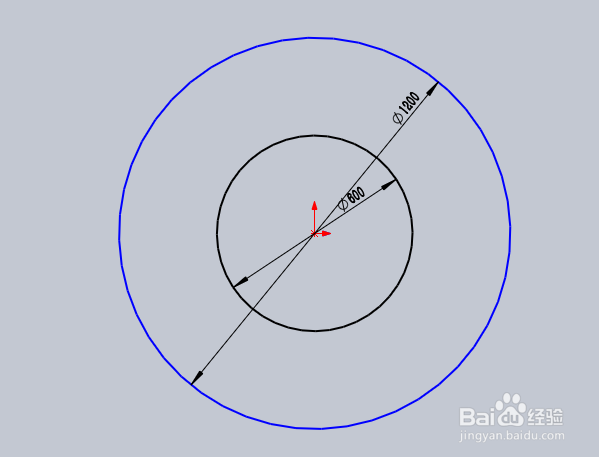SolidWorks2016草图中怎么运用缩放实体比例
1、打开SolidWorks2016软件,找到左上角“文件”里面的“新建”,点“新建”出现一个如图所示的窗口,这时候选择“零件”,然后点确定。
2、进入SolidWorks绘图页面,选择上视基准面作为草图的绘制平面。
3、找到草图里面的圆命令,绘制出一个如图所示的直径300的圆。
4、在草图里面的找到“移动实体”,在它的右边紧挨着有个倒三角符合,点下里面有个“缩放实体比例”命令。
5、点“缩放实体比例”命筠沭鱿漆令,这时候出现一个“比例”参数填写窗口,要缩放比例的实体选择画的圆,基准点选择圆心,缩放比例填写2,勾选复制,就代表放大一个两倍的圆。
6、全部参数填写完成后,点确定,这样一个直径600的圆就运用缩放实体比例完成了。
声明:本网站引用、摘录或转载内容仅供网站访问者交流或参考,不代表本站立场,如存在版权或非法内容,请联系站长删除,联系邮箱:site.kefu@qq.com。
阅读量:57
阅读量:69
阅读量:49
阅读量:86
阅读量:84